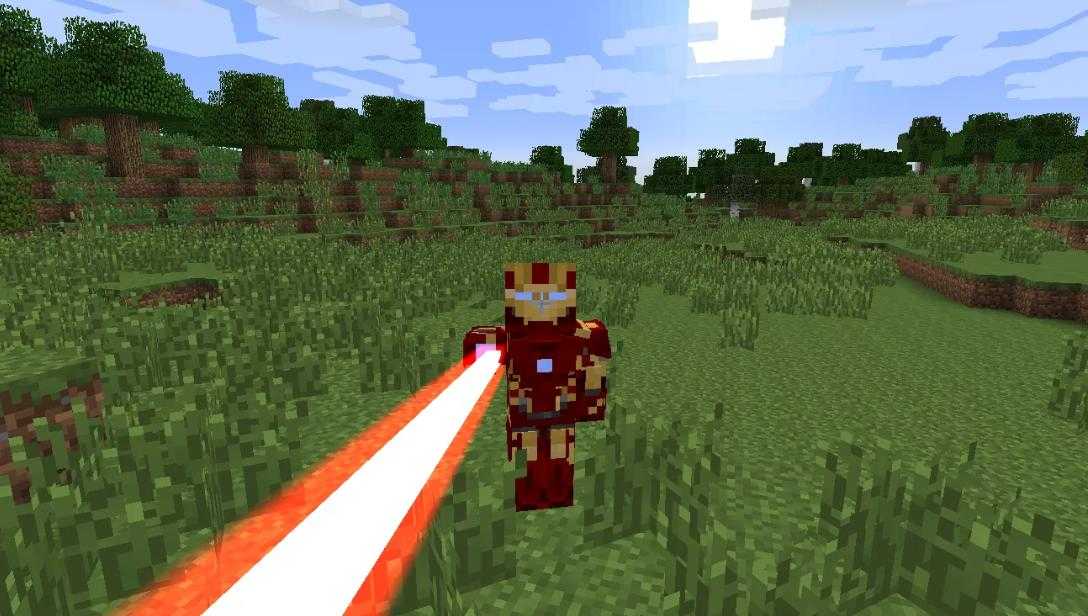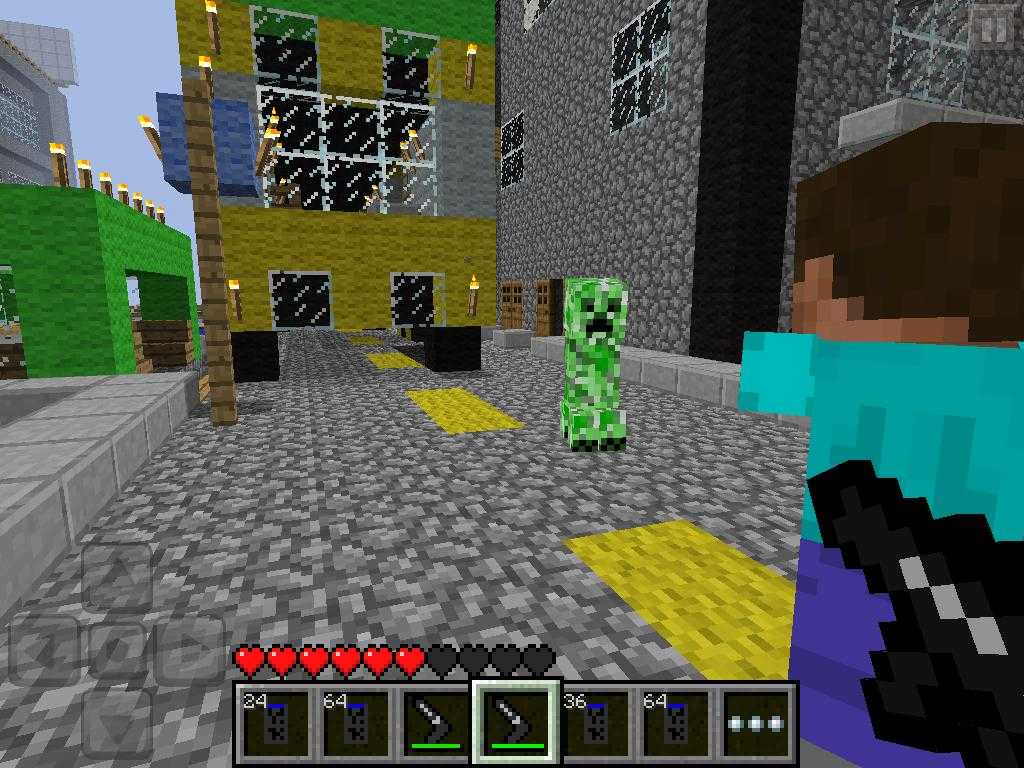Виды и преимущества загрузчиков
Сегодня существует четыре популярных лоадера, которые используются для установки модов на Майнкрафт. Каждый мод создается под конкретный загрузчик и может работать только с ним.
Forge. На сегодняшний день это самый распространенный загрузчик, так как большинство разработчиков создают моды при помощи его API. Все популярные дополнения сделаны именно для него, кроме того, он совместим с Optifine. Единственным недостатком является высокая требовательность к ресурсам, из-за чего может падать FPS даже при небольшом количестве установленных модов. Это особенно заметно на новых версиях Minecraft.
LiteLoader. Удобный загрузчик, который иногда используют для создания небольших модов. Отличается высокой производительностью и при этом совместим с Forge. На данный момент работает только на версиях до 1.12.2. Главным отличием является необычный формат модов — .litemod.
Rift. Данный лоадер возник после выхода версии 1.13 и некоторое время не имел конкурентов. Но спустя несколько недель появился Фордж для новой версии, и этот загрузчик перестал быть актуальным, новые моды под него почти не появляются.
Fabric Mod Loader. Самый «молодой» из загрузчиков, вышел почти сразу после обновления Майнкрафта до версии 1.14. Он спешно конкурирует с другими лоадерами благодаря высокой скорости работы. Некоторые разработчики по просьбам пользователей делают две версии модов: для Forge и Fabric. Одним из самых известных подобных проектов является VoxelMap.
Если тебя интересуют небольшие модификации, то есть смысл поискать варианты для LiteLoader или Fabric. Но крупные проекты и сборки сегодня можно запускать только с Фордж.
Дополнительные ответы на часто задаваемые вопросы
Можете ли вы добавлять моды в Minecraft на Nintendo Switch?
К сожалению, вы не можете добавлять моды в Minecraft на Nintendo Switch. Однако вы можете добавить столько надстроек, сколько захотите.
Как вы комбинируете моды для Майнкрафт?
Хорошая особенность модов Minecraft заключается в том, что вы можете комбинировать их столько, сколько захотите. Добавьте новые моды в существующий пакет модов и поместите файл Jar мода в папку модов. После этого вы сможете использовать новые моды после запуска Minecraft.
Можете ли вы добавить моды в существующий мир Minecraft?
В большинстве случаев новые моды без проблем интегрируются с существующим миром. Однако иногда мод может идти вместе с генерацией мира. В этом случае вам следует сбросить блоки, чтобы увидеть все изменения.
Безопасно ли устанавливать моды на Майнкрафт?
Как и в случае со всеми инструментами, полученными из Интернета, есть вопросы о безопасности модов. К счастью, большинство пакетов модов безопасны и не представляют угрозы для вашего устройства.
Однако всегда полезно использовать надежные источники. Моды из сомнительных источников могут включать вирусы, которые могут повредить ваше устройство, разрушить ваш мир или раскрыть важные данные третьим лицам.
Какой самый простой способ получить моды для Майнкрафт?
Если вы играете на Windows или Mac, CurseForge — отличное место для начала. Если вы играете на Android или iPhone, вы можете получить десятки модов в Google Play Store и App Store соответственно.
Как установить мод на Майнкрафт ПЕ?
В этой статье мы рассмотрим все возможные варианты, которые только существуют в Minecraft Pocket Edition!
McPack / McAddon:
Давайте рассмотрим самый простой способ установки, а именно установка аддонов/модов в МКПЕ. Так как они сделаны в формате McPack / McAddon- активировать их в игре можно всего лишь одним нажатием на скачанный файл.Где можно скачать такие аддоны для Minecraft PE? — На нашем сайте есть раздел «Моды для Minecraft PE», там Вы найдете огромное количество дополнений в этом формате.Также может быть такое, что в архивах ZIP спрятан файл форматом McPack или McAddon. Тогда просто распокуйте архив и нажмите на файл форматом McPack или McAddon.
Zip / Rar:
Установка модов в данном разрешении уже немного сложнее, так как нужно вручную кидать файлы в папку Minecraft Pocket Edition. Тем не менее, это не забирает много времени и на самом деле делается это очень просто:
- Для начала убедитесь, что у Вас последняя версия МКПЕ. Скачать последнюю версию Вы сможете также на нашем сайте.
- Перейдите в раздел «Скачать моды на Майнкрафт ПЕ», выберите подходящий вам мод и скачайте себе на устройство.
- Затем вам понадобиться любой файловый менеджер с поддержкой извлечения ЗИП архивов. В нашем случае это старый добрый «ES Проводник».
- Нажмите на скачанный архив, затем кнопку «Извлечь» и распакуйте ее в любой своей папке.
- Выйдите с архива и зайдите в папку, которую только что извлекли. Обычно там можно увидеть всего одну папку, с самим модом, однако в последнее время начали появляться аддоны с текстурой, поэтому нужно будет переместить две папки по разным директориям (для модов и текстур)
- Для начала скопируйте папку «Textures» в следующую директорию: /games /com.mojang/ resource_packs
- Теперь необходимо установить сам мод к текстуре. Вернитесь в папку с аддоном и скопируйте другую папку, она может называться «Behavior» или «Mosda». Скопируйте папку и переместите ее в следующую директорию: /games /com.mojang /behavior_packs
Все, теперь осталось зайти в Minecraft PE и активировать мод через настройки, используя вкладку «Дополнения«. После если Вы все сделали правильно, можете наслаждаться модом!![]()
![]()
![]()
Как установить моды Майнкрафт
- Установите Minecraft Forge (необходим для 99% модов)
- Скачайте подходящую версию для своего Майнкрафт
- Запустите файл при помощи JAVA (кликните правой кнопкой мыши по файлу, открыть с помощью > Java)
- Следуйте инструкциям установщика
- Нажмите сочетание клавиш на клавиатуре Win+R (кнопка «Win» находиться между «Ctrl» и «Alt»)
- Откроется окно «Выполнить», в поле «открыть» напишите %appdata% и нажмите «ок»
- Откроется папка «Roaming», в ней найдите папку «.minecraft»
- Откройте папку «.minecraft» и найди папку «mods» (если нету папки «mods», то создайте, нажмите правую кнопку мыши, создать > папку)
- Перетащите заранее скачанный мод «название.jar» (для старых версий .zip) в папку «mods»
Для работы некоторых модификаций могут потребоваться другие моды, поэтому изучите инструкцию по установке на странице мода, который вы хотите скачать.
Что не добавят в Minecraft
Общие моменты
- Функциональность, которая нанесёт урон творчеству игроков или может быть достигнута иным способом (например, мебель или вертикальные полублоки).
- Огнестрельное оружие в любом виде: мушкеты, самострелы, базуки, ружья пушки и т.д. Порох — для динамита, взрывного зелья и фейерверков. И только.
- Любые предметы, животные и т.д., что могут быть связаны с политическими или религиозными вещами. Мы знаем, что интерпретировать те или иные вещи можно по-разному, но это всего лишь игра.
- Мы не будем менять название игры.
- Любые виды фекалий и каких-либо телесных жидкостей не будут реализованы в игре. К мобам это тоже относится.
Что нужно помнить о крестьянах и деревнях
Все предложения, относящиеся к крестьянам, рассматриваются с учётом их главных характеристик. Всё, что к этому не относится, будет отклоняться:
- Крестьяне — пацифисты. Они не хотят сражаться. Для этого есть големы. Крестьяне не хотят быть стражниками, рыцарями, солдатами, ополченцами или воинами.
- Кретьянам не интересно следовать за вами или наниматься к вам в услужение. У них полно своих дел.
- Они не хотят ничего строить или делать что-то кроме того, чем они занимаются. Это обыватели, а не строители.
- У деревенских дурачков нет профессии.
Пожалуйста, не предлагайте идей о том, чтобы игроки могли вступать в брак с крестьянами. Крестьяне бесполы — они не являются ни женщинами, ни мужчинами.
Строители, обратите внимание!
В игру не добавят:
- Дерево, которое можно будет красить.
- Смешанные полублоки. Если вы думаете, что было бы круто в одном блоке разместить два разных полублока, то… это действительно круто! Но в игре этого не будет.
- Зеркала.
Мобы
Големы для зловредов.
- Призраки шахтёров, которые будут указывать путь в пещерах, рассмотрены и отклонены.
- Эффекты дельфинов, которые слишком далеки от возможностей этих животных (например, наделение игроков возможностью дышать под водой). Мы не добавим возможности ездить верхом на дельфинах или приручать их.
- Утопленники верхом на дельфинах, особенно утопленники с трезубцами. Это «уже слишком».
- Пока не планируется добавлять дельфинят.
- То, что в игру добавят уток, — это утка. Простите, за плохую шутку.
- Реалистичных акул в игре не будет. Может быть будут какие-то фэнтезийные?
- Ни хиробрина, ни персонажей каких-то страшилок в игре не будет.
Биомы и строения
- Домики для иллюзоров на деревьях в тёмных лесах.
- Деревень в грибных биомах определённо не будет.
- Домики для ведьм замечательные, нет необходимости добавлять в них сундуки.
Блоки, инструменты, предметы и редстоун
Потеря яркости свечения факелов во время дождя.
Спальные мешки. Кровати решают всё, что нужно, вряд ли есть смысл дублировать их функциональность.
Редстоуновые пасты и всё такое. Пока рассматривается возможность нанесения редстоуна на стены (присоединяйтесь к обсуждению).
Ограничение или расширение пределов работы поршней. Они сейчас работают как надо.
Шахтёрские каски — слишком современны.
Мы не рассматриваем предложение о том, чтобы объединять в стопки (стаки) такие предметы, как сундуки, эндер-сундуки и т.п.
Сёдла, которые делаются из чего-то, кроме кожи.
Два примечания о предметах пищи. 1
Мы рекомендуем обратить внимание на предметы, которые ещё не реализованы в модах. 2
Пожалуйста, сфокусируйте свое внимание на ростках и рецептах, а не на готовой еде (например, предложение добавить помидоры интереснее, чем предложение добавить пиццу).
Установка модов вручную
Данный способ более традиционный, так как именно им, многие годы уже устанавливали наши игроки. Но в данном случаи, нужно более тонко разбираться во всех деталях и рекомендуется только продвинутым игрокам.
1) Находим в интернете мод который вам нужен (Моды на Minecraft 1.15.2), и смотрим под какую версию игры он разработан. У нас в примере будет «TL SKIN CAPE» для версии 1.15.2. Скачиваем файл мода и сохраняем пока в любое место на компьютере.
2) Открываем лаунчер, и находим в списке версий Forge (Именно он отвечает за работу большинства модов), версии такой же как и мод, в нашем случае 1.15.2. Нажимаем на кнопку «Установить«, дожидаемся установки и первого запуска.
3) Теперь нужно открыть папку с самой игрой, если не меняли в настройках лаунчера путь, то стандартный будет таков:
Windows 7, 8, 10: c:\Users\ИМЯ ПОЛЬЗОВАТЕЛЯ\AppData\Roaming\.minecraft\
Windows XP: c:\Documents and Settings\ИМЯ ПОЛЬЗОВАТЕЛЯ\Application Data\.minecraft\
MacOS: /Users/ИМЯ ПОЛЬЗОВАТЕЛЯ/Library/Application Support/minecraft/
Автовход: В нашем лаунчере нажать на иконку «Папки» в нижнем правом углу, откроется окно с нужной директорией!
4) В ней находим папку «mods» (которая создаётся автоматически после установки любой версии Forge) и заходим в неё. Берём скачанный мод (который с расширением .jar или .zip) и копируем в открытую папку mods.
5) Запускаем лаунчер и входим в версию Майнкрафт Forge, в меню нажимаем на кнопку «Mods«, там находим установленный мод. Это значит то, что теперь мод должен работать. Играем и радуемся! Действительно наш способ установки модов в Minecraft простой? Мы так и думали: Да!
Инструкция по установке модов на Андроид устройства
Первым делом, потребуется установить отдельный Файловый Менеджер для Android устройств. Например этот или альтернативный вариант.
Даже если у вас уже имеется встроенный файловый менеджер, мы настоятельно рекомендуем установить одно из приложений по ссылкам выше, так как они протестированы и точно умеют работать с файлами для Майнкрафт ПЕ.
![]()
Перейдите на страницу с модом и скачайте его на свое устройство, указав необходимую папку для сохранения файлов. Обычно, необходимо скачать сразу два файла — Behavior и Resource. Некоторые моды состоят только из одного файла с разрешением .mcaddon
Способ установки модов с помощью официального Minecraft Launcher:
Установка модов в нём сложнее, так как там нет уже готовых версий OptiFine и Forge, как они встроены в пиратских лаучнерах. Но можно упростить себе задачу, установив forge клиент. О том, как это сделать мы писали ранее здесь. После установки он появится во всех лаунчерах, даже в официальном. Про установку Fabric вы можете прочитать в отдельной статье. Там всё расписано подробно, так что вы вряд ли запутаетесь. Вот эта статья
ВНИМАНИЕ!! Моды, созданные под Fabric и Forge работают только для Fabric и Forge соответственно! Мод для Fabric не будет работать, если вы выбрали Forge для загрузки игры и наоборот
1. После установки Forge версии игры заходим в лаунчер игры.
![]()
2. Нажимаем на выбор версии игры и ищем ту, которую вы только что установили (у модифицированной версии есть приписка Forge).
![]()
3. Майнкрафт лаунчер может выдать предупреждение, но все в порядке. Просто нажимаем на кнопку «Играть».
![]()
Скачивание и установка модов
1. Для начала необходимо скачать сам мод
Самое важное, на что стоит обратить внимание — это версии Майнкрафта, на которых этот мод будет работать. Они указаны достаточно заметно. Примером будет служить мод Backpack
Нажимаем на кнопку «Скачать». При загрузке следующей страницы будет описание мода, но, если вы знаете функционал этого мода и хотите сами с ним поиграть, то можно не читать этот пункт а сразу приступать к загрузке этого мода. А если этот мод для вас неизвестен, то лучше прочитать описание и понять, стоит ли его скачивать вообще?
Примером будет служить мод Backpack. Нажимаем на кнопку «Скачать». При загрузке следующей страницы будет описание мода, но, если вы знаете функционал этого мода и хотите сами с ним поиграть, то можно не читать этот пункт а сразу приступать к загрузке этого мода. А если этот мод для вас неизвестен, то лучше прочитать описание и понять, стоит ли его скачивать вообще?
![]()
Если ответ: Да, нужно скачать, то дальше предстоит прокрутить колёсико мыши до той части сайта, где начнутся ссылки на загрузку файла. Нажимаем только туда, где указана нужная вам версия.
![]()
2. Теперь наступает важный момент. Если у вас скачался архив .rar или .zip, то открываем его с помощью любого архиватора, по типу WinRar.
1) В данном архиве вы увидите несколько файлов (их количество зависит от модификации):
![]()
2) Следующим этапом нужно положить файлы мода в специальную папку под названием mods. О том, как это сделать рассказываем чуть ниже.
![]()
Если же у вас скачался один jar файл, то переносим в папку modsтолько этот файл, не распаковывая его!
![]()
3. Существует несколько способов перекинуть мод в папку mods:
1) Самый простой способ — ввести комбинацию клавиш на клавиатуре WIN + R и ввести в открывшемся окне: %appdata%.
![]()
2) Так появится скрытая папка windows, где хранятся данные приложений. Нам необходима папка .minecraft, обычно, она самая первая в списке.
![]()
3) Далее нужно найти папку mods либо создать её, зайти в неё и закинуть туда скачанный мод. Всё. Первая часть по установке мода завершена.
![]()
![]()
Еще один способ:
1) Перейдя по следующему пути: C:/Пользователи/Имя_пользователя/AppData/Roaming/.minecraft/mods мы видим примерно следующее:(О том, как найти папку AppData и папку игры мы писали здесь)
![]()
2) Перетаскиваем туда все файлы мода (если он был в архиве) или один .jar файл мода (если он скачался сразу один).
![]()
Вторая часть по установке заключается в том, что нужно установить специальную версию Майнкрафта, поддерживающую загрузку модов. Сейчас мы расскажем, как установить эту версию на лицензионный Minecraft Launcher.
Как установить шейдеры Minecraft и значительно улучшить графику.
![]() шредеры для улучшения графики
шредеры для улучшения графики
Minecraft имеет свой фирменный квадратный стиль, завоевавший сердца миллионов игроков, но это уже не значит, что его нельзя немного изменить. Не без помощи шейдеров нам предоставляется возможность добавлять эффектные эффекты, тени, освещение и прочие украшения, благодаря которым игра выглядит феноменально.
Шейдеры несут ответственность за все дополнительные эффекты при деле. Благодаря им мы не только лишь представим новое освещение и тени, но также заставим блоки травы двигаться как на ветру, вода будет отражать свет, а солнышко будет сиять нашими глазами прекрасными лучами. Совместно с квадратным миром Minecraft это может дать ни с чем не сравнимый эффект.
И все-таки, перед тем как мы решим внедрить такие эффекты в нашу игру, помните, что они довольно требовательны и вам нужен вполне достаточно могучий компьютер с эффективной видеокартой. Существует помимо прочего некоторое количество способов установки шейдеров исходя из того, используете ли вы менеджер модов MultiMC и установлен ли у вас Forge.
Для целей руководства мы покажем стандартную установку как для чистой немодифицированной версии игры, так и для Minecraft с установленной Forge. В обоих случаях мы все станем использовать Minecraft версии 1.7.10. Помимо прочего нам потребуется мод Optifine для монтажа шейдеров (он расширяет настройки графики и повышает производительность игры).
Монтаж шейдеров на чистый Майнкрафт 1.7.10 в отсутствие Forge
1. Зайдите на сайт Optifine и скачайте мод в редакции HD Ultra, версия 1.7.10 HD U A4.
2. Запустите загруженный файл .jar. OptiFine отобразит установщик — мы подтверждаем, что вы хотите его установить.
3. Перейдите в официальную тему Shaders Mod на официальном форуме Minecraft. Shaders Mod — это исходный мод, который сам собой не имеет графических эффектов, но дает возможность вам активировать те, которые мы загрузим вслед за тем. Он доступен для Minecraft с Forge (Forge Edition) и в отсутствие Forge (Non-Forge Edition).
Скачать мод Shaders для Майнкрафт 1.7.10
Оттого, что мы устанавливаем шейдеры в чистую версию игры в отсутствие Forge, мы загружаем мод GLSL Shaders Mod v2.3.29 Non-Forge Edition для Minecraft 1.7.10.
4. Запустите загруженный файл .jar из GLSL Shaders Mod v2.3.29 Non-Forge Edition. Будет отображаться точно такой же установщик, как и в истории с OptiFine — подтверждаем готовность к монтаже.
Монтаж ShadersMod
5. У нас есть OptiFine и Shaders Moda — в настоящее время пора установить т.н. шейдерпака. Их можно отыскать много, и полный перечень можно отыскать в такой же теме, из которой мы загрузили Shaders Moda.
Скачиваем один из доступных шейдерных пакетов (применительно ко мне это будет 1-й из них, другими словами SEUS — Sonic Ether’s Unbelievable Shaders). Мы получим ZIP-файл.
6. Запустите официальный лаунчер Minecraft — в левом нижнем углу вы посчитаете список игровых профилей. Выберите профиль 1.7.10-OptiFine-ShadersMod из списка и включите нужную игру.
7. Перейдите в параметры игры, а после этого на вкладку Шейдеры. Пока список будет пустым. Внизу вы посчитаете кнопку «Открыть папку шейдерпаков» — щелкните по ней.
8. На экране будет замечен пустая директория, в которую нам нужно распаковать шейдеры. Для каждого загруженного пакета шейдеров мы создаем отдельную подпапку. Применительно ко мне я создам подкаталог с именем SEUS, поскольку я загружал такие шейдеры.
Создайте подпапку для выбранного шейдерпака.
Откройте заархивированный файл с загруженными шейдерами и перетащите каталог «Shaders», содержащийся в архиве, в нашу папку SEUS (или другую). После распаковки шейдеры должны оказаться в дороге «/ shaderpacks / SEUS / shaders».
9. Мы вернулись в игру, и в настоящее время SEUS будет отображаться в нашем списке доступных шейдеров. Щелкните по нему в нашем списке, и он готов — графика в Minecraft сразу изменится. Можем закрыть меню и полюбоваться новыми графическими эффектами.
Какие есть моды?
Моды — это изменения и расширения, которые помогут вам настроить различные аспекты исходной версии Minecraft. В настоящее время доброжелательное сообщество Minecraft разработало сотни модов.
Некоторые из функций, производимых модами, включают:
- Заполните свой Hotbar новыми инструментами.
- Добавляйте собственные блоки плотника, включая откосы, клумбы, двери, цветочные горшки, окна и многое другое.
- Отрегулируйте скорость игры.
- Измените способ отображения инструментов или мобов на протяжении всей игры.
- Наделяйте персонажей новыми силами и способностями.
- Измените местность и ландшафт.
Как установить моды для Minecraft Pocket Edition
Установка модов с расширением «.mcpack/.mcaddon» Скажу сразу, что в установке модов с расширением «.mcpack» и «.mcaddon» нет никакой разницы. Суть в том, что расширение «.mcaddon» всего лишь содержит оба файла мода (пакеты поведения и пакеты текстур), в отличии от файла «.mcpack», который может содержать либо пакеты текстур, либо пакеты поведений.
- Скачайте файл с расширением «.mcpack/.mcaddon» на Ваше устройство.
- После завершения скачивания необходимо открыть скачанный файл. Данное действие спровоцирует установку всех компонентов выбранного Вами мода.
- Следующий шаг — зайти в Майнкрафт Покет Эдишн и войти в настройки игры.
- Здесь мы должны установить скачанные нами файлы с расширением «.mcpack/.mcaddon» для нужного нам мира.
- Обязательно необходимо выбирать все компоненты, представленные в моде!
- После выполнения всех вышеперечисленных действий необходимо совершить перезапуск Minecraft PE.
- Все! Теперь Ваш мод установлен для необходимого Вам мира МКПЕ и полностью функционирует. Довольно просто, не так ли? Установка модов с расширением «.zip»
- Скачайте файл необходимого Вам дополнения в формате «.zip».
- Далее Вам необходимо найти папку на Вашем устройстве под названием «Загрузки» (также возможен вариант «Downloads»).
- Все файлы, находящиеся в скачанном Вами архиве, и имеющие пометку «behavior», необходимо переместить в папку, располагающуюся по данному пути «/games/com.mojang/behavior_packs/».
- Файлы с пометкой «resource» нужно отправить в «/games/com.mojang/resource_packs/». Если в архиве отсутствует файл с данной пометкой — не пугайтесь. Это значит, что скачанный Вами мод изменяет лишь пакеты поведений мира MCPE, и никак не затрагивает текстуры.
- Далее Вам нужно войти в Minecraft Pocket Edition.
- Для выбранного Вами мира, аналогично установке Выше, необходимо установить импортированные Вами дополнения (чаще всего они имеют такое же название, как и папка, которую Вы перемещали).
- Готово! Теперь войдите в нужный Вам мир и наслаждайтесь установленным модом!
Думаю, что прочитав данный гайд Вы навсегда разобрались с установкой модов для Майнкрафт ПЕ.
Майнкрафт — как монтировать моды?
![]() как установить шейдеры на майнкрафт лицензию
как установить шейдеры на майнкрафт лицензию
Для того, чтобы использовать моды, вам потребуется инструмент с именем Minecraft Forge. На его офсайте есть версии для определенных изданий Minecraft, таких как 1.15, 1.14.2 и т. д. Загрузите издание, совместимое с вашей версией игры (на день написания последней версии представляет собой 1.15.2). Найдя нужный, нажмите «Установщик», для того, чтобы скачать файл .jar.
После загрузки два раза щелкните по нему левой кнопкой мыши, для того, чтобы установить. Когда закончите, запустите игру и нажмите «Установить». Укажите на еще один вариант. Выберите установленную версию Forge. После выбора нажмите «Создать».
В настоящее время на главном экране программы запуска выберите Forge из раскрывающегося списка слева от кнопки PLAY.
В дополнение к средству для достижении цели модов вам, очевидно, понадобятся сами моды. В сети есть десятки веб-сайтов с их рейтингами, заявлениями и архивами. Каждый из них в большинстве случаев точно описывается и имеет снимок экрана, на котором показано, как игра будет выглядеть, когда вы ее запустите. Загрузите файл модема, после этого
в одно и тоже время нажмите клавиши Windows + R
введите команду % appdata%
в появившейся папке войдите в папку .minecraft
после этого поместите загруженный файл в папку модов
Примечание — в случае если папки с модами нет, вам предоставляется возможность создать ее собственными силами.
Что необходимо подразумевать — некоторое количество модов, брошенных в эту папку, могут вызвать сбои в работе игры, поэтому не переусердствуйте!
В случае если вы загружаете модпак, вы помещаете его в такой же каталог, но целевая папка — это модпак .
Вам предоставляется возможность проверить, какие вы имеете моды Minecraft, на главном экране игры, где располагается опция Mods — их список располагается слева и включает элементы, относящиеся к Forge и самим модам. Вам предоставляется возможность просмотреть более детальную информацию о каждом элементе из списка, щелкнув по нему левой кнопкой мыши.


![Как установить моды на майнкрафт [tlauncher]](http://catchsuccess.ru/wp-content/uploads/8/b/6/8b68e53441a8bb3199c7ec3a49fee3df.jpeg)








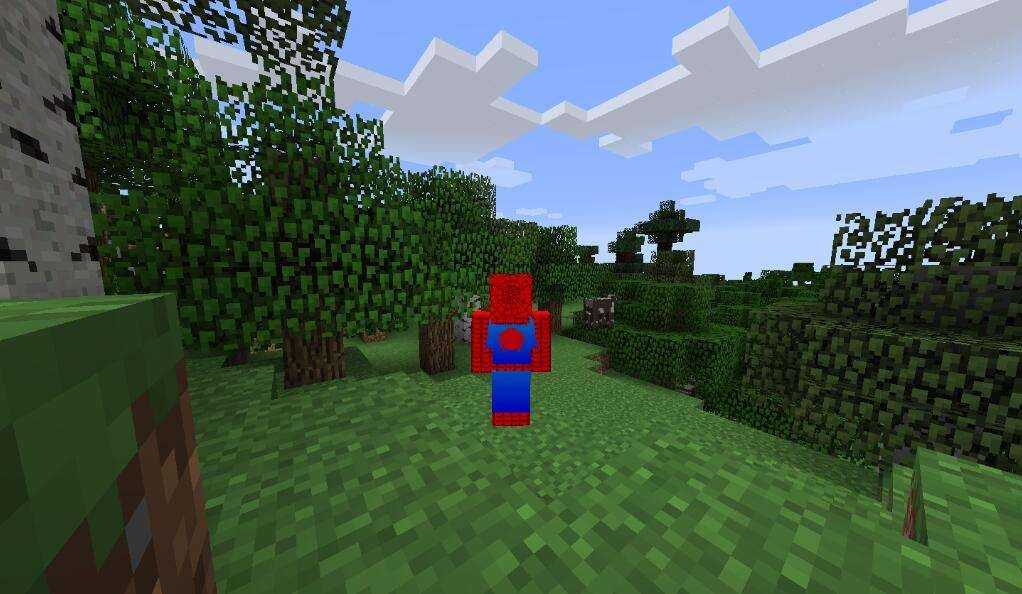











![Как установить моды в minecraft [tlauncher]](http://catchsuccess.ru/wp-content/uploads/b/b/b/bbb9957ba39e5f2b24c85c637cacbb83.jpeg)